Cómo habilitar (o deshabilitar) la cuenta de administrador en Windows 10
Qué saber
- Habilitar: haga clic en Comienzo y escriba mando en el campo de búsqueda de la barra de tareas.
- Hacer clic Ejecutar como administrador, escribe administrador de usuario de red / activo: síy presione ingresar. Espere la confirmación y reinicie.
- Desactivar: siga las instrucciones anteriores pero escriba administrador de usuario de red / activo: noy presione ingresar.
Este artículo proporciona instrucciones sobre cómo habilitar la cuenta de administrador en Windows 10, ya que no es una opción de inicio de sesión predeterminada. También hay instrucciones para deshabilitar la cuenta de administrador.
Cómo habilitar la cuenta de administrador en Windows 10
En circunstancias normales, no verá una opción para iniciar sesión como administrador cada vez que inicie Windows 10. Su cuenta de usuario puede tener privilegios de administrador, pero la opción de iniciar sesión con la cuenta de administrador está desactivada de forma predeterminada. Hay varias formas de habilitar la cuenta de administrador en Windows 10, pero debe usar el símbolo del sistema método con Windows 10 Home.
Si tiene variaciones específicas de Windows, como Windows 10 Pro, también puede usar las Herramientas de administración o el Registro de Windows para habilitar la cuenta de administrador.
Si bien la cuenta de administrador generalmente está oculta en Windows 10, puede habilitarla en cualquier momento con el símbolo del sistema. Una vez que lo haya habilitado, tendrá la opción de iniciar sesión como la cuenta de administrador cada vez que inicie Windows. Este método funciona con todas las ediciones de Windows 10, incluido Windows 10 Home.
-
Hacer clic Comienzo y escriba mando en el campo de búsqueda de la barra de tareas.
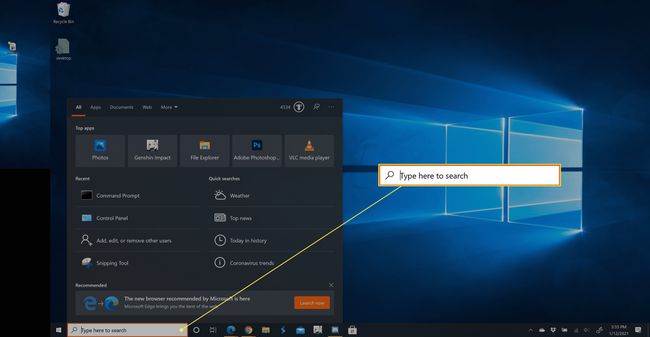
-
Hacer clic Ejecutar como administrador.

-
Escribe administrador de usuario de red / activo: síy luego presione ingresar.
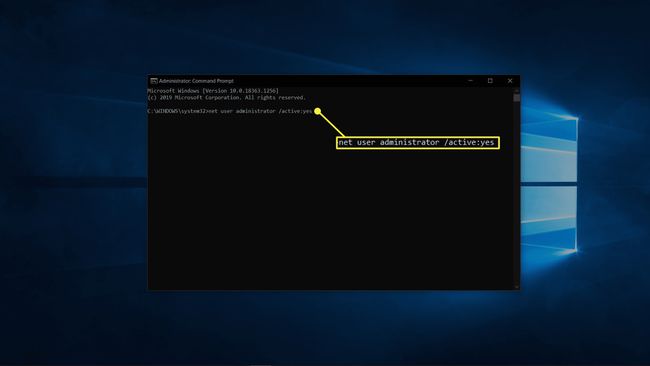
-
Espere la confirmación.
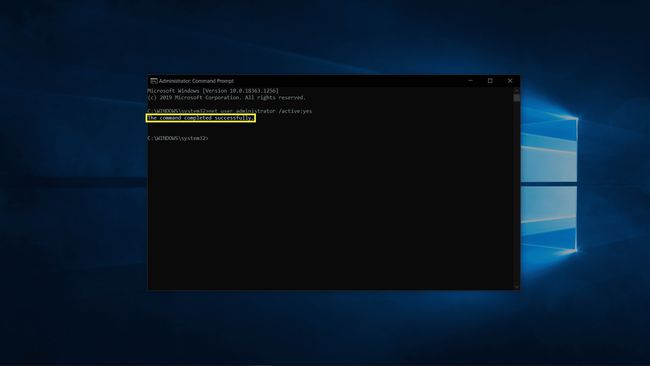
Reinicie su computadora y tendrá la opción de iniciar sesión con la cuenta de administrador.
Cómo deshabilitar la cuenta de administrador en Windows 10
Si ya no necesita un acceso fácil a la cuenta de administrador en Windows 10, ocultarla es tan fácil como habilitarla. Puede hacerlo a través del símbolo del sistema en todas las versiones de Windows 10, y siempre puede volver a activarlo en el futuro si cambia de opinión.
-
Hacer clic Comienzo y escriba mando.en el campo de búsqueda de la barra de tareas.
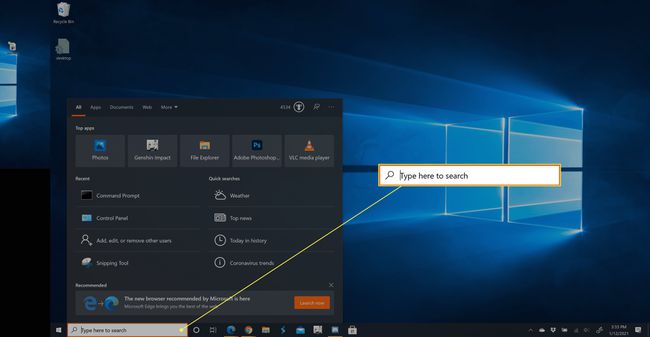
-
Hacer clic Ejecutar como administrador.
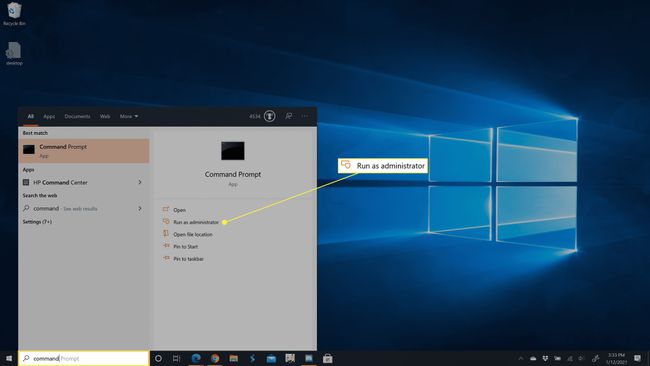
-
Escribe administrador de usuario de red / activo: noy luego presione ingresar.
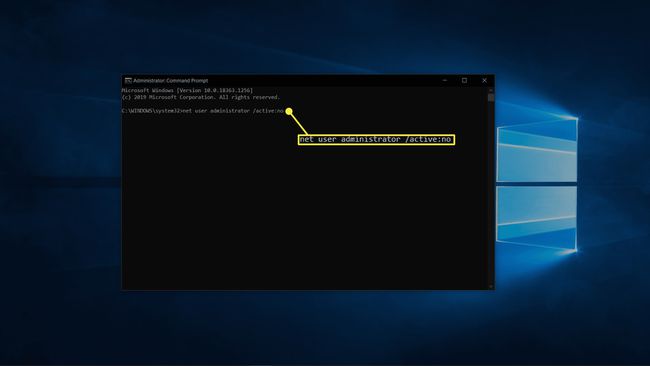
-
Espere a que finalice el proceso.
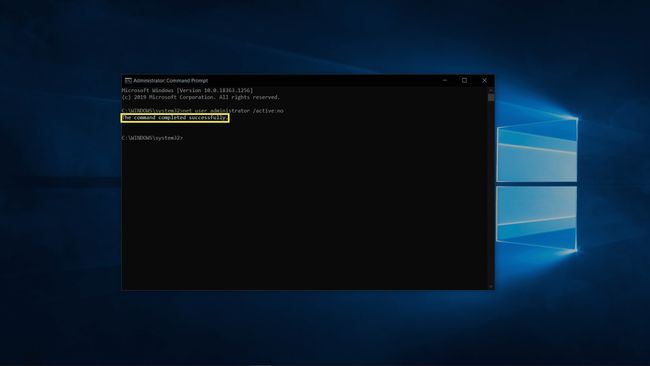
La cuenta de administrador ya no aparecerá como una opción cuando inicie su computadora.
Otras formas de habilitar la cuenta de administrador en Windows 10
La única forma de habilitar la cuenta de administrador en Windows 10 Home es a través del símbolo del sistema, pero algunas versiones de Windows 10 ofrecen algunas otras opciones. Estas opciones están disponibles principalmente en las versiones de Windows 10 que están diseñadas para entornos profesionales y empresariales, por lo que es poco probable que necesite ninguno de los métodos para su computadora personal. Si usa cualquiera de estos métodos, tenga mucho cuidado. Si cambia la configuración incorrecta, es posible que no pueda iniciar sesión en su computadora.
Cómo habilitar la cuenta de administrador de Windows 10 desde las herramientas de administración
A continuación, se explica cómo habilitar la cuenta de administrador en su computadora mediante las Herramientas de administración.
Mantenga pulsado el Clave de Windows y R para abrir el cuadro de diálogo Ejecutar.
Escribe lusrmgr.msc en el cuadro de diálogo Ejecutar y presione Intro.
-
Abierto Usuarios.
No verá esta opción si tiene Windows 10 Home. En su lugar, utilice el método del símbolo del sistema.
Seleccione Administrador.
Quite la marca de verificación de la casilla junto a Cuenta deshabilitada.
Reinicie su computadora y tendrá la opción de iniciar sesión con la cuenta de administrador.
Cómo habilitar la cuenta de administrador de Windows 10 desde el registro de Windows
A continuación, se explica cómo habilitar la cuenta de administrador cambiando el Registro de Windows.
Mantenga pulsado el Clave de Windows y R para abrir el cuadro de diálogo Ejecutar.
Escribe regedit y presione enter.
-
Navegar a HKEY_LOCAL_MACHINE > SOFTWARE > Microsoft > Windows NT > Versión actual > Winlogon > Cuentas especiales > Lista de usuarios.
Si tiene Windows 10 Home, no puede navegar a la Lista de usuarios del Registro de Windows. En su lugar, utilice el método del símbolo del sistema.
Botón derecho del ratón Lista de usuarios.
Seleccione Nuevo > Valor DWORD.
Escribe Administradory presione ingresar.
Cierre el editor de registro y reinicie su computadora, y tendrá la opción de iniciar sesión con la cuenta de administrador.
